- 17일차 -
오늘은 지난 시간에 이어서 렌더링에 대해 배웠어요.
조명과 카메라를 설치하고 렌더링을 해서 빛과 그림자가 어떻게 생기는지와 빛의 개수에따른 차이에 대해 알아볼게요

우선 바닥에 'Polygon Plane'을 넓게 깔고 그 위에 여러가지 기본도형들을 배치했어요.

그리고 'V-Ray - Show V-Ray VFB'를 선택해 'V-Ray Frame Buffer'를 실행합니다.

'V-Ray Frame Buffer'의 우측상단에 여러 아이콘 중 가장 오른쪽에 있는 '주전자모양의 아이콘(Render)'을 클릭하면 현재 보고있는 화면이 캡처됩니다

아랫쪽에 계산중이라는 의미의 로딩칸이 채워지는데 중간에 멈추고싶을 때는 'ESC'를 몇번 누르면 렌더링이 중지됩니다.
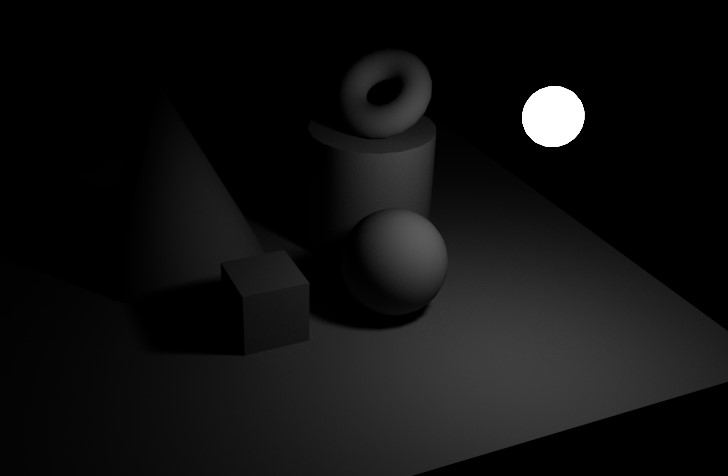
'Light Sphere'를 설치하고 렌더링을 했습니다.
하지만 매번 캡처를 할때마다 카메라의 위치값을 기억하기는 불가능해요.
그래서 새로운 카메라를 만들어볼게요.
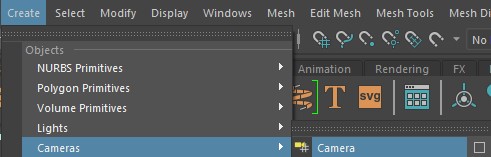
'Create - Cameras - Camera'를 선택하면 새로운 카메라가 만들어지는데 카메라의 위치를 조정할 땐 3인칭이 아닌 카메라의 시점인 1인칭으로 조절하는것이 편해요.

작업창 상단의 'Panels - Perspective - Camera1'을 선택하면 화면이 카메라의 시점으로 변경됩니다.
원하는 앵글로 카메라를 위치시키면 되는데 뷰어에서 보이는 화면과 카메라에서 보이는 범위가 다른데

'사각형안에 녹색 원이 있는 아이콘(Resolution Gate)'를 선택하면
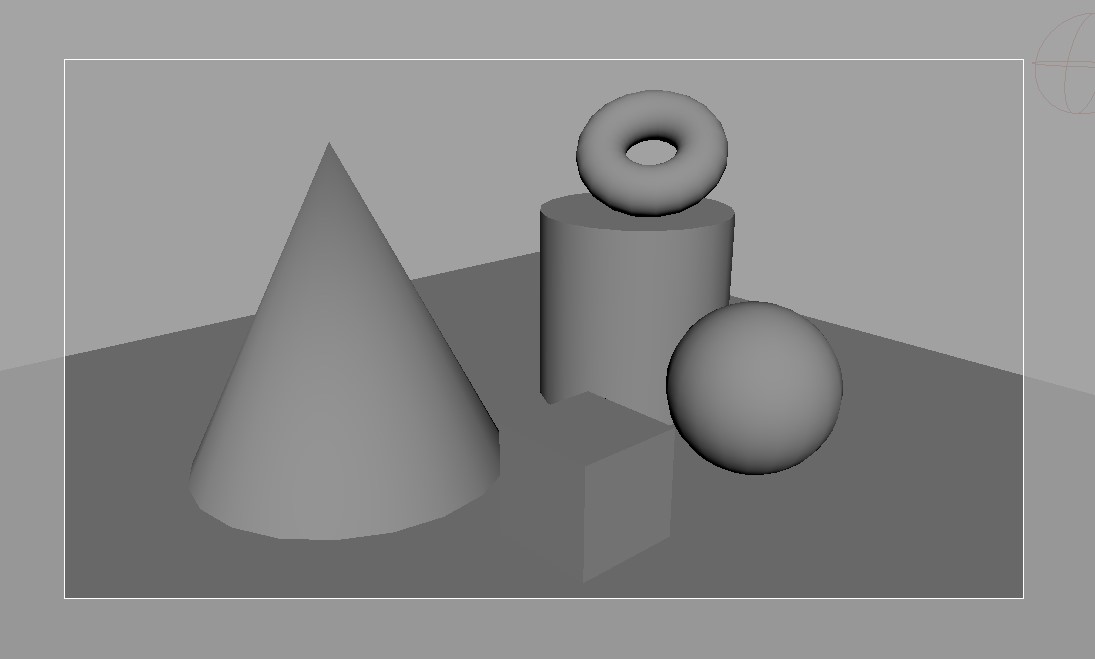
이렇게 하얀 사각형으로 카메라가 보는 시점을 알 수 있어요.

카메라에 자물쇠가 그려진 아이콘으로 카메라를 잠궈 이후의 작업중 움직이지 않도록 고정시킬 수 있어요.
이후 작업을 위해 'Panels - Perspective - Persp'의 시점으로 돌아갈게요.
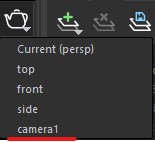
다시 'V-Ray Frame Buffer'로 돌아가서 'Render'버튼을 길게 클릭하면 어떤 시점으로 렌더링을 할 지 정할 수 있는데
이전에 만들었던 'Camera1'의 시점으로 렌더링을 해볼게요.
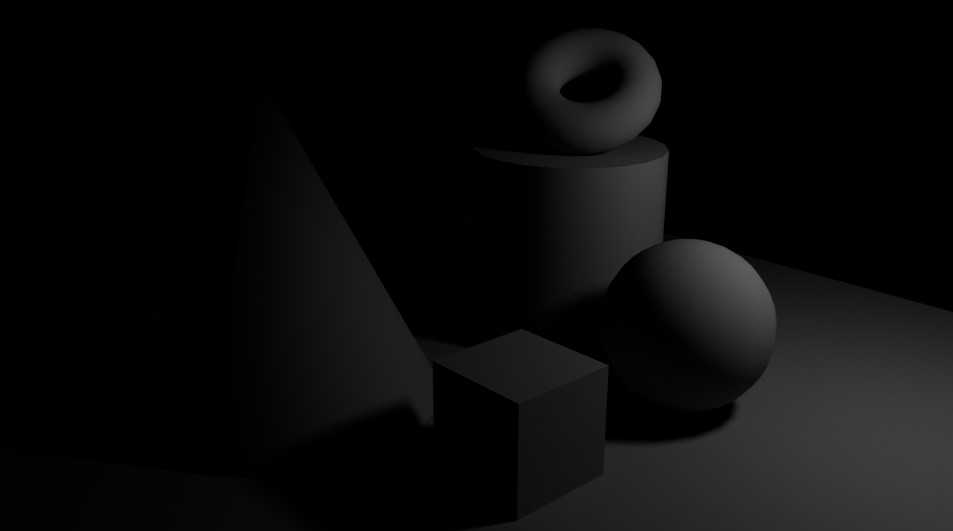
'Camera1'에서 바라보는 각도인데 빛이 약해서그런지 '원뿔'은 거의 보이지도 않네요.
'Outliner'에서 'VRaySphereLight1'을 선택한 후 'Ctrl + A'로 속성창을 열어보면
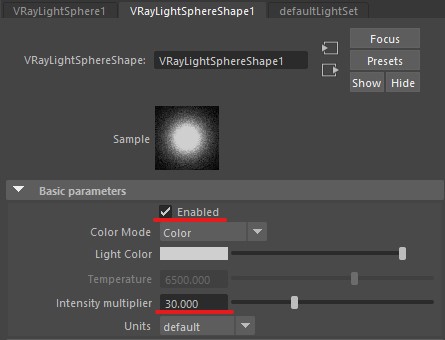
이렇게 나오는데 'Enabled'로는 빛을 키거나 끌 수 있고 'Intensity multiplier'로는 빛의 강도를 조절할 수 있어요.
이번에는 빛의 세기를 세게해서 다시 캡처를 해보겠습니다.

빛의 밝기를 70으로 조절했는데도 많이 밝아지지는 않은모습이에요.
빛이 1개만 있을때의 특징은 그림자가 너무 단순하고 1차원적인 표현밖에 안돼요.
그림자도 더 어둡고 밝은 부분의 차이가 있을텐데 그런 표현이 잘 안된다는 특징이 있어요.
그런 점을 보완하기 위해 조명을 한개 더 설치할거에요.
기존 조명을 복사한 뒤 위치를 조정해서 다른 각도로 빛을 만들어보겠습니다.

조명을 한개를 더 설치한 모습이에요.
첫번째 조명은 전체적인 밝기를 설정하기 위한 조명이었는데
두번째 조명도 똑같은 조명이기에 밝기를 조절하는 조명이 2개가 되어버려 전체적으로 너무 밝아져버릴 수 있기에
두번째 조명은 비교적 약하게 조정했어요.
이번에는 조명을 하나 더 만들어서 카메라의 반대편에 위치시켜볼게요.

빛의 갯수가 총 3개가 된 모습이에요.
빛의 갯수가 변하거나 강도가 변했을 떄 'Before & After'를 쉽게 비교할 수 있도록
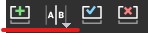
'V-Ray Frame Buffer'의 좌측에 있는(보이지 않을 경우 팝업창 왼쪽에 있는 점선들을 클릭해서 활성화) 'History'기능을 이용할거에요.
'녹색의 +아이콘(Save to History)'를 선택하면
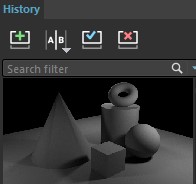
'History'창의 아래쪽에 지금 보고있었던 캡처본을 저장할 수 있고 그 옆의 아이콘인 'AlB(A/B Horizontal)'을 선택하면

변화를 준 2가지의 캡처본에 대한 변화를 쉽게 볼 수 있어요.
이렇게 캡처본을 클릭해 'A'를 설정하고 또다른 캡처본을 클릭해 'B'를 설정하면
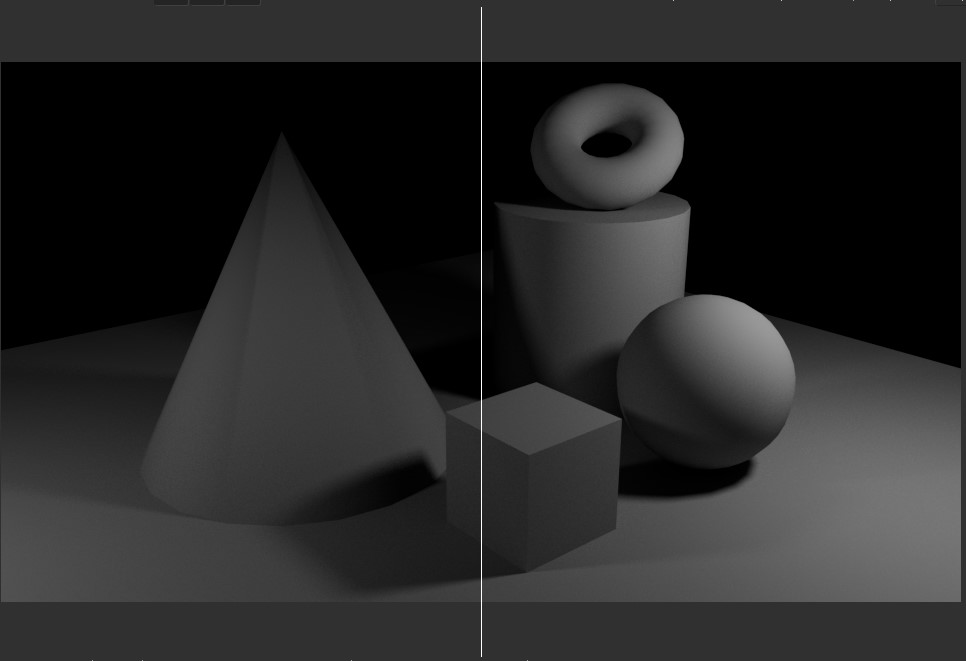
중앙에 선이 생기는데 이 선을 드래그하면서 좌우로 이동하면
이 선을 기준으로 왼편엔 'A'캡처본이 오른편엔 'B'캡처본이 나오기에 변화를 손쉽게 확인할 수 있어요.

'V-Ray Frame Buffer'의 상단메뉴의 'Options - VFB settings'에서
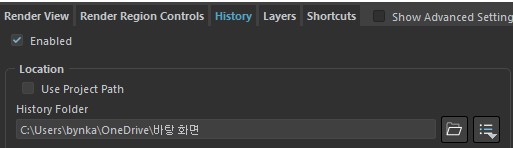
'Enabled'에 체크하고 'History Folder'에 저장할 경로를 설정하면 캡처본의 파일을 저장할 수 있어요.
이 파일만 있다면 다른 컴퓨터에서 손쉽게 열어서 내용물을 확인할 수 있습니다.
지금까지의 정보들로 빛의 특징을 살펴본다면, 빛이 많아질수록 물체의 외곽이 밝아지는데 시각적으로 보기가 편해져요.
사람의 눈은 밝은 부분으로 눈이 많이 가게되는데 물체가 밝을수록 더 잘보인다고 생각해요.
특히 물체의 가장자리가 어둡게 설정되어지면 그 물체로는 시선이 잘 가지않는데
테두리가 밝게 설정되어있으면 그 물체가 강조된 것처럼 시선이 더 잘가되 돼요.
빛이 1개일때는 앞은 밝고 뒤는 어두운게 전부기에 평면적인 느낌이 강해서 여러개의 조명을 설치해 입체감을 살려야해요.
그래서 여러개의 조명들을 설치했는데
첫번째 조명은 전체적인 밝기 설정을 위해
두번째 조명은 그림자가 너무 어두워 밝기 조절을 위해
세번째 조명은 물체의 강조와 입체감을 위해
설치를 했어요.
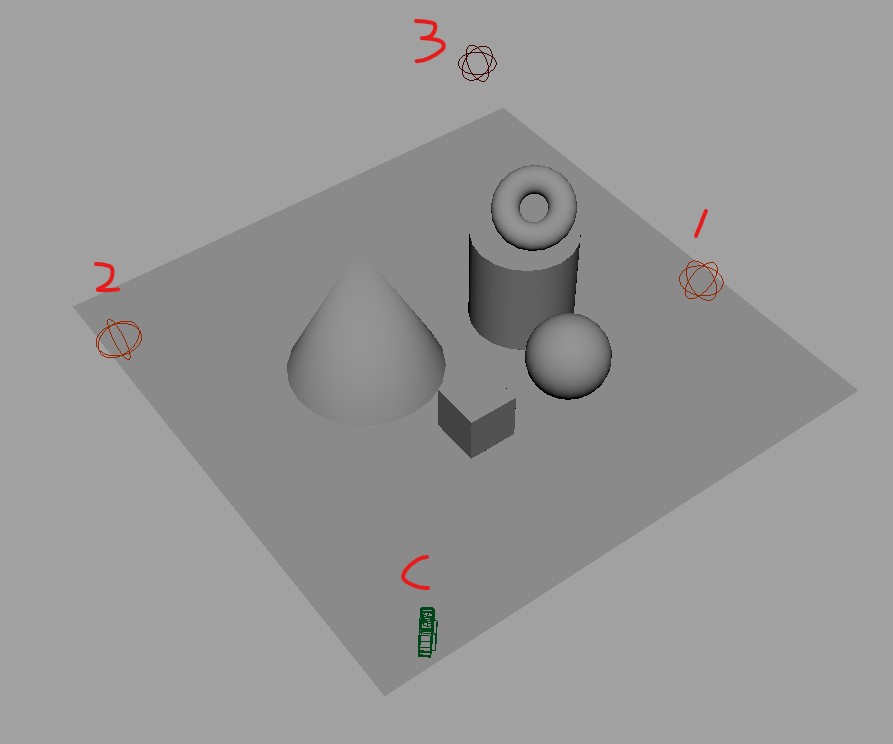
위의 사진처럼 카메라를 기준으로 보면 조명이 삼각형의 형태를 띄고있어요.
이렇게 조명을 배치하는 것을 '3점조명방식'이라고 하는데 조명을 설치할 때 가장 기본이 되는 방식이에요.
1번 조명은 '주광', 'Key Light'
2번 조명은 '보조광', 'Fill Light'
3번 조명은 '후광', '역광', 'Rim Light'
라고 불러요.

이번엔 4면의 방을 만들고 'Windows - Content Browser'에서

'People'폴더에서 아무나 더블클릭해서 불러와볼게요.
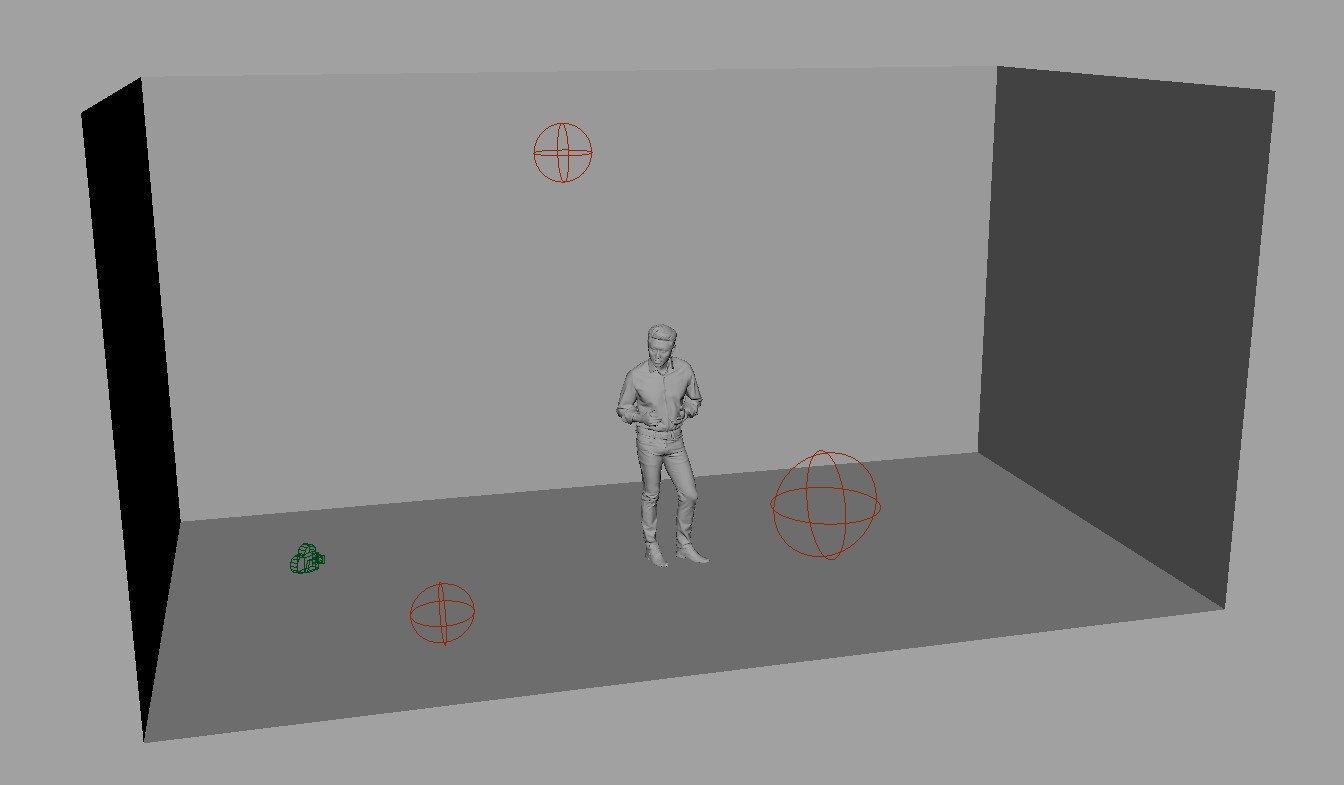
그리고 마찬가지로 카메라를 설치하고 3개의 조명도 설치를 했어요.
종종 오브젝트가 녹색으로 보이는 경우가 있는데 오브젝트를 선택 후 'Shift + T'를 눌러
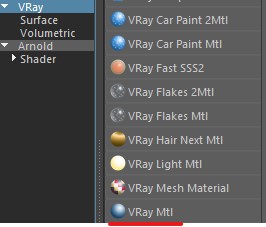
'Assign New Material'을 킨 후 'VRay'를 선택하고 'VRay Mtl'을 적용시키면 됩니다.

카메라와 조명을 위치시키고 렌더링을 해봤어요.
위의 사진처럼 조명이 보이는거는 무시해도 되고 사람을 보면 군데군데가 너무 어둡게 표현이 되는 곳이 있는데
조명의 위치와 밝기를 조절해서 최대한 오브젝트가 뚜렷하게 나타날 수 있도록 조절할 수 있어야해요.
-
두번째 렌더링수업이 끝났어요.
첫날은 설치를 하다가 끝났기에 사실상 오늘이 첫번째 수업같았어요.
그만큼 배운것도 많고 재미있었던 수업이었어요.
빛과 그림자에대해 깊게 생각해본적이 없었는데 이번 기회에 빛의 위치를 조절해보면서
빛과 그림자와의 관계 그리고 물체가 우리의 눈에 어떻게 보이는지에 대해 배워볼 수 있었어요.
-
'Maya' 카테고리의 다른 글
| 20일차 - 텍스쳐 입히기 (0) | 2021.10.18 |
|---|---|
| 19일차 - 텍스쳐작업과 전개도 (0) | 2021.10.15 |
| 17일차 - 마야의 텍스처 (0) | 2021.10.13 |
| 16일차 - 마야의 V-Ray (0) | 2021.10.13 |
| 15일차 - 지브러쉬의 기능들과 마야의 Quad Draw (0) | 2021.10.13 |